この記事では、WordPressでサイトのタイトルの変更をする方法と、変更後の名前がタイトルバーに反映されないときの対処法について解説します。
ブログやWebサイトを運営しているとサイトのタイトルを変える事があると思います。
専門性が増してよりコアなものになったり、方向性が変わったり、様々な理由でタイトルを変えるケースがあります。
そんな時にサイト名も変えることがあると思います。
しかし、折角タイトルを変更したはずなのに、「あれ?ブラウザのタイトルバーに反映されないぞ?」という事はないでしょうか?
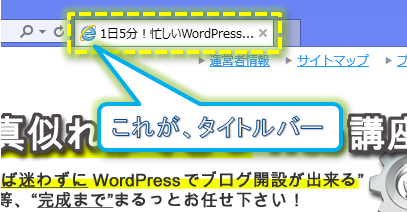
そんな時に気を付けておくとすぐに対処できる2つのポイントをお話しします。
なお、ブログで集客をしたい方に向けて以下の記事で詳しく解説していますので、ぜひ併せてご活用ください!
→ブログの集客方法を歴10年のプロが徹底解説!成功へのステップとコツはこれだ!
本ブログでは「AIを活用したブログ集客」やWebマーケティングの情報をお届けする無料メールマガジンを発行しています。
ここでしか貰えない特典もありますので、ぜひご登録ください!
この記事の目次
WORDPRESSで基本的なタイトル(サイト名)の変更方法
まずは、基本的なタイトル(サイト名)の変更方法です。
【ダッシュボード】⇒【設定】⇒【一般】から通常はタイトルの変更を行います。
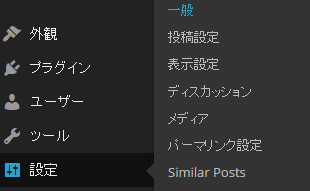
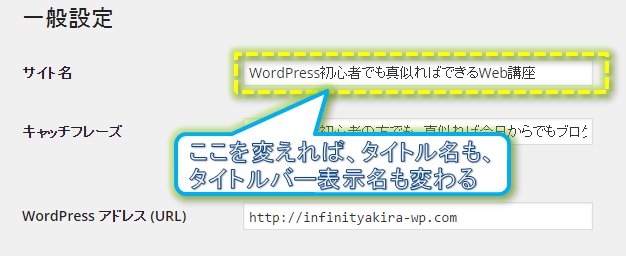
通常はこれでサイト名も、ブラウザ上のタイトルバー表記も変更されます。
しかし、それだけでは変更がされない場合は以下の2つをチェックしてみてください。
サイト名の変更が反映されない時チェックポイント
ALL IN ONE SEO PACKなどプラグインの設定ができていない
All In One SEO Packのプラグインを使っている場合、プラグイン側でも設定が必要となります。
【ダッシュボード】⇒【All In One SEO】⇒【General Settings】から設定画面へアクセスし【Home Page Settings】項目にある【ホームタイトル】も変更してください。
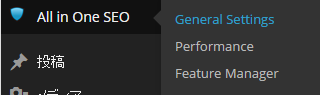
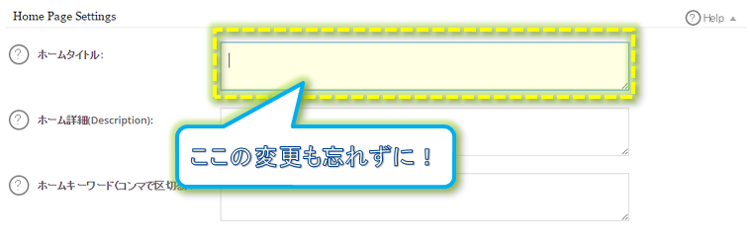
この様に、プラグインでもサイト名を設定していないかをチェックしてください。
テーマの設定でサイト名を変更していない
2つ目のパターンとして、使っているテーマの設定ができていないことが原因の場合です。
例として、SEOに強いと定評のあるWordPressテーマの『賢威』ですが、このテーマでもタイトル変更が出来る仕様になっています。
使っている場合は、こちらも確認してください。
【ダッシュボード】⇒【賢威の設定】⇒【賢威の設定】から設定画面を開き【サイトのタイトル】を変更してください。
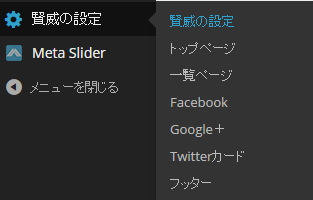
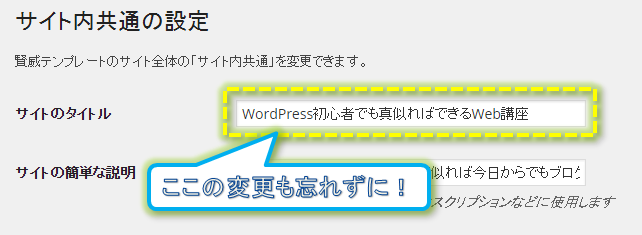
細かく設定が出来る分、見落としがちな部分です。
今回は『賢威』というテーマで例をあげましたが、テーマの方でもこのようにサイト名を設定できる場合が多くあります。
ですので、テーマ側で設定を行っていないかをチェックしてください。
まとめ
ブラウザのタイトルバーに変更したサイトタイトル名が反映されない場合は
- All In One SEO Packなど、プラグインの設定確認
- テーマの設定も変更しているのかの確認
この2つを確認してください。大半の場合は、これで解決が出来るはずです!
\併せてCheck/

巷で話題の生成AI『ChatGPT』を使って検索上位が獲得できる記事の原稿が作れることをご存知ですか?!
まだ知らない方は、今すぐやり方をチェックしてください!

ブログを使った集客・販売をしたい方のためのオンラインスクールを運営中です!この道10年のプロの個別サポート付きなので、成果が出るとご好評いただいています!
一緒にWeb集客の仕組みを構築しませんか?!
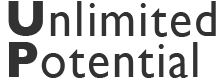





1 Comment
進藤はじめ
WordPress初心者です。
私の場合は、チェックポイント①が該当しました。
たいへん助かりました。
ありがとうございます。
Comments are closed.